dell笔记本如何bios怎么进入 Dell笔记本如何重启进入BIOS
时间:2023-09-05 来源:互联网 浏览量:
dell笔记本如何bios怎么进入,Dell笔记本是一款性能出色且备受青睐的电脑品牌,而要了解如何进入Dell笔记本的BIOS系统以及如何重启进入BIOS,对于用户来说是非常重要的。BIOS是计算机的基本输入输出系统,它负责启动和初始化硬件设备,同时也是进行系统设置和调整的关键入口。在Dell笔记本中,进入BIOS可以让用户进行各种设置和调整,以优化电脑的性能和功能。本文将详细介绍Dell笔记本如何进入BIOS以及如何重启进入BIOS的方法,帮助读者更好地利用这些功能。
具体方法:
1.拿出戴尔笔记本后,将戴尔笔记本的屏幕打开,找到电源键并按下电源。

2.按下电源键后,戴尔笔记本会启动,这时连续按下f2按键。

3.连续按下f2键以后,电脑会自动加载到bios界面。即可进行相关的设置。
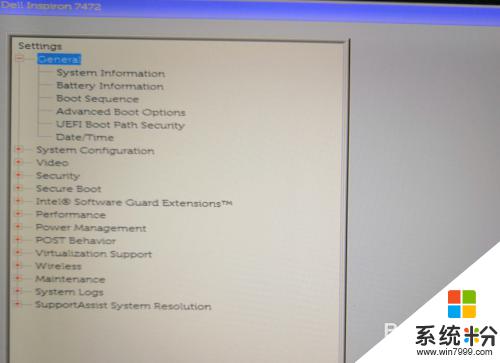
4.如果需要将boss设置恢复到原始状态,可以点击底部的restore setting的选项。

5.点击后选择BIOS defaults的选项,点击下方的ok。
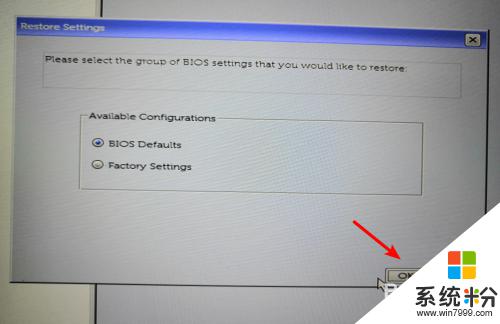
6.点击后,在页面弹出的对话框中再次点击OK的选项。即可将BIOS恢复到原始状态。
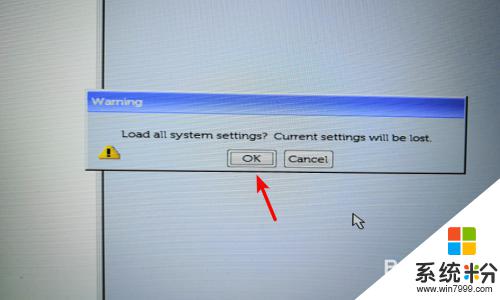
以上是如何进入dell笔记本的bios的全部内容,如果您遇到这种情况,请按照小编的方法解决,希望这篇文章能帮到您。
我要分享:
相关教程
- ·联想G50笔记本进入BIOS的方法有哪些 联想G50笔记本如何进入BIOS
- ·联想笔记本怎么进入bios|联想笔记本装系统进入bios的方法
- ·联想ThinkPad E460笔记本电脑怎样进入BIOS? 联想ThinkPad E460笔记本电脑进入BIOS的方法?
- ·戴尔笔记本怎么选择u盘启动 戴尔Dell笔记本电脑如何设置BIOS从U盘启动
- ·三星怎么进入bios 三星笔记本如何进入BIOS设置界面
- ·怎样进入bios设置之联想笔记本电脑BIOS基本设置 进入bios设置之联想笔记本电脑BIOS基本设置的方法
- ·戴尔笔记本怎么设置启动项 Dell电脑如何在Bios中设置启动项
- ·xls日期格式修改 Excel表格中日期格式修改教程
- ·苹果13电源键怎么设置关机 苹果13电源键关机步骤
- ·word表格内自动换行 Word文档表格单元格自动换行设置方法
电脑软件热门教程
- 1 解决Windows7系统文件夹字体变蓝问题的方法有哪些 如何解决Windows7系统文件夹字体变蓝问题
- 2 怎样解决水星MW300RE登录不了扩展器界面 解决水星MW300RE登录不了扩展器界面的方法
- 3 电脑在插上电源后自动开机怎么解决 电脑接通电源后自动开机是怎么处理
- 4刚交完网费,电脑还是连不上网怎么解决? 刚交完网费,电脑还是连不上网怎么处理?
- 5怎样在电脑上看电视电影没有广告? 在电脑上看电视电影没有广告的方法
- 6小米手机无法连接电脑怎么解决 小米手机无法连接电脑怎么处理
- 7电脑右下角时间不准怎么解决 电脑右下角时间不准的解决办法
- 8华为荣耀3C 4G版怎么备份通讯录等等信息? 华为荣耀3C 4G版备份通讯录等等信息的方法
- 9如何来利用软件修复硬盘坏道呢?(上) 来利用软件修复硬盘坏道的方法?(上)
- 10iphone4的壁纸如何才可以自带主题 iphone4的壁纸怎么做到自带主题的
